Как сделать кнопку пожертвования в группе вк
Помощь
Перед работой с приложением настоятельно рекомендуем полностью ознакомиться с содержимым этой страницы. При возникновении каких-либо вопросов обратитесь в техподдержку.
Для подключения сервиса необходимо установить приложение в ваше сообщество, затем зайти в сообщество и открыть приложение по кнопке справа. После выполнения этих действий ваше сообщество будет зарегистрировано в нашей системе и вы сможете приступить к настройке.
Внимание! Первичную установку и настройку приложения необходимо производить с ПК. Из-за особенностей ВКонтакте виджет невозможно устанавливать в группу с мобильных устройств.
В настройках сообщества в разделе “Приложения” необходимо установить для пункта “видимость” значение “для всех пользователей” – это необходимо для того, чтобы все пользователи могли открыть приложение.
Такое же значение нужно установить для пункта “видимость виджета приложения” – это необходимо для того, чтобы виджет в группе видели все пользователи, а не только администраторы.
Настройки в сообществе
Панель управления
Панель управления приложением доступна для администраторов группы. В панели управления доступно несколько разделов, которые обозначены соответствующими иконками:
Страница оплаты состоит из трех основных блоков – формы оплаты, описания проекта и списка донатов.
В форме оплаты вы можете настроить следующие элементы:
- Основной текст приложения. В тексте вы можете поприветствовать пользователя и вкратце рассказать, на что вы хотели бы собрать средства. В этом тексте можно использовать переменные и , которые будут автоматически заменены на имя и фамилию пользователя соответственно.
- Текст в поле ввода сообщения отображается, если поле ввода пустое. Здесь можно написать что-то вроде “Напиши админу сообщение”.
- Вы можете задать текст кнопки оплаты, а также цвет этой кнопки и цвет текста в кнопке. Например, можно перекрасить кнопку в фирменные цвета вашего сообщества.
В разделе “Описание проекта” вы можете подробно рассказать пользователям о вашем сообществе и вашей деятельности. Вы можете задать до 10 различных блоков, в которых может содержаться обычный текст, картинка или видео с YouTube или ВК. Для вставки картинки необходимо указать URL изображения, размещенного ВКонтакте (ПКМ по картинке – копировать URL изображения). Для вставки видео достаточно просто указать ссылку на видео.
Виджет – это блок, который выводится непосредственно в группе. Для автоматического обновления виджета необходимо предоставить приложению доступ с помощью соответствующей кнопки в настройках.
В настройках вы можете выбрать один из трёх типов виджета:
Краудфандинг – в таком виджете можно указать цель сбора средств и вывести полоску прогресса, которая постепенно заполняется с поступлением новых донатов. При достижении целевой суммы полоска перекрасится в зелёный цвет.
Пример виджета «Краудфандинг»
Плитки – здесь выводятся большие аватарки донатеров, а также их имена, сообщение и сумма доната. При отсутствии донатеров будет выводиться аватарка вашей группы и указанный вами текст, например “Место свободно – занять место!”. Такие приёмы повышают конверсию.
Пример виджета «Плитки»
Список – этот тип похож на “Плитки”, но здесь можно вывести до 6 донатеров. Также в виджете “Список” можно вывести время, когда были сделаны донаты. Аватарки при таком типе виджета становятся меньше по размеру по сравнению с “Плитками”. Кроме того, есть два типа списка – обычный и компактный. При компактном типе кнопка “оплатить” отображается справа от пункта списка, а текст сообщения обрезается до 100 символов. При обычном типе списка текст сообщения ограничивается длиной в 300 символов, а кнопка находится под этим текстом.
Пример виджета «Список»
Вы можете выводить донаты на обложку вашего паблика. В первую очередь необходимо установить базовую обложку в сообщество. Донаты будут наноситься поверх этой обложки. Вы можете использовать наш шаблон (.PSD) для того, чтобы оформить вашу обложку в соответствии с механикой отрисовки донатов.
После того, как вы оформите обложку для вашей группы в соответствии с шаблоном, сохраните её на ПК, а затем загрузите её в группу через настройки сообщества. После загрузки зайдите в панель управления в приложении, выберите раздел Настройка обложки и нажмите на базовую обложку для ее обновления. Теперь все новые донаты будут автоматически наноситься поверх этой обложки, а затем получившаяся картинка будет загружена в группу.
Кроме базовой обложки также необходимо получить ключ, чтобы обложка могла обновляться автоматически при поступлении новых донатов.
Если вы захотите изменить оформление фона обложки, нужно сначала загрузить новую обложку в группу, а затем в панели управления обновить базовую обложку. При обычном изменении настроек (изменение аватарок, шрифта или цветов) базовую обложку обновлять не требуется.
Пошаговая инструкция по настройке обложки
Типы обложек
Тип 1. На такую обложку может быть нанесено от 1 до 6 донатов. Донаты отображаются горизонтально, с большой аватаркой, именем и фамилией пользователя под ней. Вывод суммы доната можно отключить. Вы можете настроить:
- Обводку аватарки
- Радиус закругления аватарки (0 – аватарка будет квадратной, 75 – круглой)
- Цвет, шрифт и обводку текста
- Выравнивание донатов по горизонтали
Несколько примеров обложек первого типа (картинки кликабельны):
Тип 2. На такую обложку может быть нанесено от 1 до 3 донатов. В отличие от первого типа, здесь также будет выводиться сообщение от пользователя, если он его оставил. Несколько примеров обложки второго типа:
Вы можете использовать API сервиса в своих проектах. В целях безопасности следите, чтобы ваш ключ API не оказался в чужих руках.
Обращение к API осуществляется путём отправки POST или GET запроса по адресу https://api.vkdonate.ru. На запросы к API действует ограничение – не более одного запроса в секунду.
В запросе обязательно указывать параметр key – это ваш секретный ключ API. Вторым обязательным параметром является action – выполняемое действие. В зависимости от значения action необходимо передавать различные дополнительные параметры, как указано в таблице ниже.
Ответы от сервера приходят в формате JSON. Структура ответов также представлена в таблице ниже.
Получение списка донатов для сообщества. Не более 50 донатов за один запрос.
Дополнительные параметры:
count – количество донатов (от 1 до 50, по умолчанию 10)
offset – смещение для поиска более ранних донатов (по умолчанию 0)
sort – порядок сортировки донатов. Возможные значения – date (по дате), sum (по сумме доната). По умолчанию date.
order – тип сортировки (asc – по возрастанию, desc – по убыванию). По умолчанию desc.
Сервер возвращает объект со следующими полями:
count – общее количество донатов в вашем сообществе
donates – массив объектов донатов. Каждый объект состоит из следующих полей:
‘id’ : уникальный ID платежа (целое число)
‘uid’ : VK ID донатера (целое число)
‘date’ : дата доната в формате YYYY-MM-DD HH:MM:SS (строка, время московское)
‘sum’ : сумма доната, целое число
‘msg’ : сообщение от пользователя
‘anon’ : если донат отправлен анонимно, то 1. Иначе 0.
‘visible’ : видимость доната в группе (меняется в панели управления). 0 или 1.
Пример запроса:
https://api.vkdonate.ru?action=donates&count=20&sort=sum&key=.
В результате запроса вы получите объект с 20 донатами, отсортированными по сумме в порядке убывания.
Пожертвования в группе Вконтакте: как добавить приложение
Обновлено – 19 сентября 2018 в 12:57
Многие сообщества соц. сети Вконтакте делятся полезной информацией совершенно бесплатно. Некоторые из подписчиков не прочь помочь денежкой в продвижении группы.
Именно для этого разработчики из Happy Santa создали удобное приложение, с помощью которого можно настроить пожертвования в группе Вконтакте.
На данный момент пожертвовать можно на электронные кошельки: Яндекс.Деньги , PayPal и QIWI . Для юридических лиц – Cloudpayments .
Как добавить приложение “Пожертвования” в сообщество
1. Первым делом заходим в свою группу и открываем раздел “Управление сообществом” :
2. Далее переходим во вкладку “Приложения” (с правой стороны) и добавляем “Пожертвования” :
3. Приложение добавлено, и теперь нам следует настроить его:
- Меняем название кнопки, если в этом есть необходимость;
- Указываем видимость кнопки: всем пользователям, только админам группы, только подписчикам;
- Выбираем название кнопки ( сниппет ), которое расположиться вместе со ссылкой на приложение;
- Пишем название приложения и сохраняем изменения;
4. В настройках приложения заполняем форму:
- Сначала заполняем текстовый блок , который будет виден пользователям;
- Далее настраиваем любые электронные кошельки для пожертвований: Яндекс.Деньги, QIWI, PayPal, Cloudpayments (для юр. лиц);
- Всё это дело не забываем сохранить ;
Пожертвования в группе Вконтакте
Всё. Теперь можно посмотреть, что из этого вышло. Заходим в сообщество и под аватаркой видим новую кнопку “Пожертвовать” :
При нажатии на эту кнопку пользователь увидит Ваш заготовленный текст и сможет перечислить деньги на конкретный электронный кошелёк;
Данное приложение будет очень полезно благотворительным организациям и проектам, приносящим пользу для людей.
Донаты в шапке сообществ Вконтакте — как это работает
Возможно, вы замечали, что некоторые владельцы сообществ Вконтакте принимают донаты от своих подписчиков. Безусловно материальные пожертвования на развитие группы мотивирует редактора для того чтобы и дальше размещать качественный контент. К тому же это и возможность подписчикам, которые оставили донаты, приобрести немного популярности.
Для того чтобы собирать донаты необходимо установить специальное приложение. Для этого перейдите в раздел «управление сообществом», и выберите там подраздел «приложения». В списке доступных приложений есть «Донаты в шапку». Напротив этого приложения нажмите на вкладку «Добавить».
Установка приложения «Донаты в шапку»
Далее вы можете изменить название кнопки, которая будет находиться в вашей группе. По умолчанию название этой вкладки «пожертвовать». Можно написать что-то другое вместо этого. Например, «администратору на чай», или «редактору для вдохновения». Далее вы можете выбрать, кто будет видеть вкладку с донатом. Это могут быть только подписчики группы, или любой пользователь. После того как вы настроите основные параметры, нажмите на вкладку «сохранить». Далее нужно «перейти к настройкам в приложении».
Основные настройки в приложении «донаты в шапку»
Для доступа к приложению вам будет предложено дать разрешение на доступ к вашему сообществу. Для продолжения нажмите на вкладку «разрешить».
В разделе основное вы можете также изменить стандартный текст, который побудит подписчиков оставлять донаты. Далее вы можете выбрать одобрять донаты без проверки, или же проверять, перед тем как сообщение пользователя будет опубликовано в шапке группы. Лучше не ставить галочку под этим пунктом, так как вы не знаете, что именно может написать пользователь в донате. Кроме того, ниже можно указать минимальную сумму, которую необходимо пожертвовать для того чтобы пользователь засветился на всю группу. Когда вы настроите эти параметры, нажмите на вкладку «сохранить».
Затем перейдите в раздел «обложка». Здесь вы можете загрузить свой рисунок обложки, а также выбрать цвет текста, который будет отображаться в донате. Также есть варианты, сколько донатеров будет показано на обложке. После сохранения всех настроек любой желающий может оставить донат в вашей группе.
Настройка шапки группы, для размещения донатов
Чтобы оставить донат в группе, необходимо нажать на соответствующую вкладку, которая находится под основными разделами меню сообщества.
Нажав на вкладку «пожертвовать», пользователь перейдет в меню, где можно воспользоваться кнопкой для отправки средств.
Отправка донатов
Устанавливать и настраивать данное приложение в группе, может только администратор или создатель группы.
В чем преимущество этой возможности. Помимо того, что вы можете иметь дополнительный заработок от группы, «донаты в шапке» также положительно влияют на продвижение сообщества. Благодаря этому повышается активность группы. Кто-то пожертвует деньги и попадет в том донатеров. Другой захочет занять его место. Люди будут охотно жертвовать средства для того чтобы оказаться на обложке любимой группы. Это будет повышать активность, и в то же время поддерживать интерес аудитории.
На данный момент существует только одна платежная система для донатов – VK Pay. За эти деньги вы можете осуществлять любые платные услуги Вконтакте.
Источники:
https://vkdonate.ru/help
https://online-vkontakte.ru/2017/04/pozhertvovaniya-v-gruppe-vkontakte.html
https://vksos.com/soobshhestvo/kak-dobavit-donatov-v-shapku-soobschestv-vkontakte/